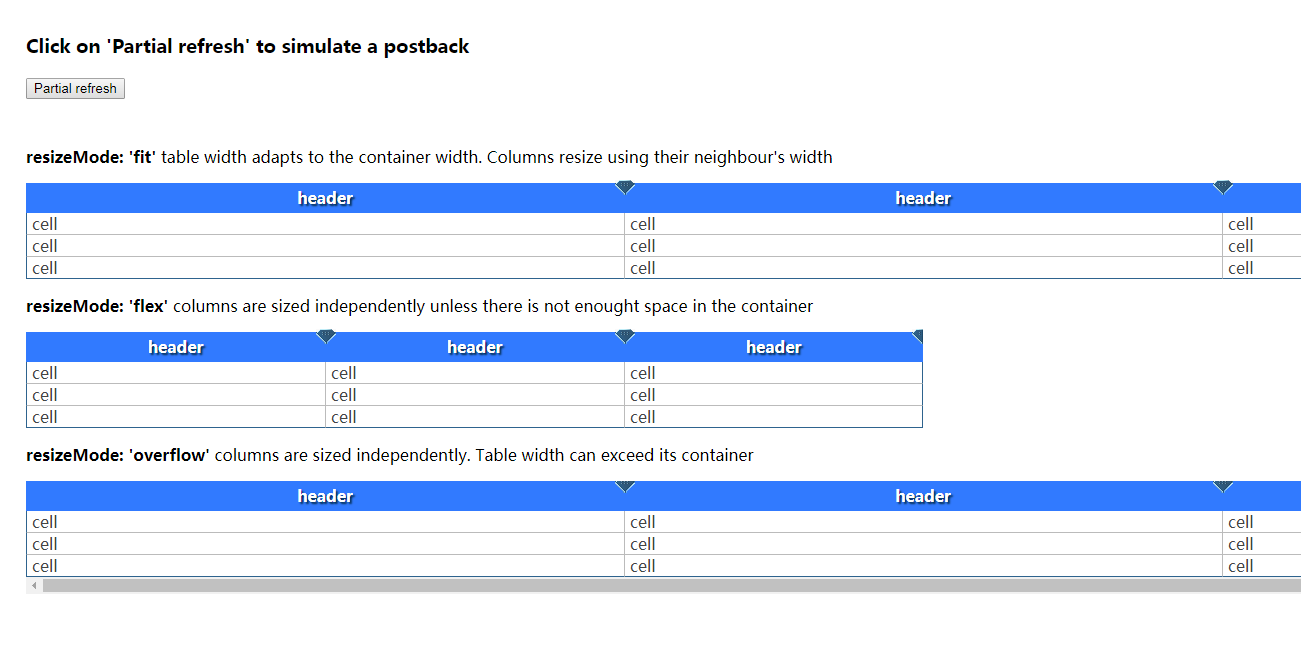Excel 表格调整表格大小方法:选择表格。通过调整行标题和列标题的双向箭头调整行高和列宽。通过拖动表格右下角的双向箭头调整整体表格大小。高级调整选项包括使用键盘快捷键、指定精确大小和使用 VBA 宏。

Excel 表格如何调整表格大小
步骤 1:选择表格
- 点击表格中的任意单元格,以选择整个表格。
步骤 2:调整行高
- 将鼠标悬停在表的任意行标题上,直到光标变成双向箭头。
- 点击并拖动箭头以增加或减少行高。
步骤 3:调整列宽
- 将鼠标悬停在表的任意列标题上,直到光标变成双向箭头。
- 点击并拖动箭头以增加或减少列宽。
步骤 4:调整整体表格大小
- 将鼠标悬停在表的右下角边缘,直到光标变成双向箭头。
- 点击并拖动箭头以扩大或缩小整个表格。
高级调整
- 使用键盘快捷键:按 Alt + H、O、然后按 A 或 R 以分别调整行高或列宽。
- 指定精确大小:右键单击表格,选择“表格属性”,然后在“大小”选项卡中指定行高和列宽的精确值。
- 使用 VBA 宏:可以使用 VBA 宏来自动调整表格大小。